Kako promijeniti pozadinu profila na Steamu
Ulaskom na profile drugih korisnika Steam -a možete primijetiti da neki imaju jedinstvene pozadinske slike. Ne postoji način za učitavanje bilo koje slike kao pozadine na Steam(on Steam) , jer postoji specifičan način za njihovo dobivanje i korištenje i samo određeni odabir za odabir.
Prvo, morat ćete imati Steam bodove(Steam Points) . To je ono što možete upotrijebiti za kupnju svojih pozadina. Zatim možete birati između dostupnih pozadina na Steam Point shopu koje želite dodati svom profilu.

U nastavku ćete pronaći detaljan pregled kako dobiti Steam bodove(Steam Points) za pozadinu, kako ih kupiti i kako ih postaviti na svom profilu.
Stjecanje Steam bodova za svoju pozadinu(Getting Steam Points For Your Background)
Glavni način na koji možete dobiti Steam bodove(Steam Points) za korištenje u trgovini je kupnja videoigara. Za svaki dolar koji potrošite na Steam dobit ćete 100 Steam bodova(Steam Points) . Za referencu, tipična animirana pozadina košta 2000 bodova, dok neanimirana obično košta 500.

Dakle, ako ste skloni redovito igrati Steam igre, trebali biste imati dovoljno bodova za dobru pozadinu. Ako niste kupili nijednu igru na Steamu(Steam) ili ste već koristili svoje Steam bodove, možete kupiti još igara ili doprinijeti Steam zajednici tako što ćete prenijeti snimku zaslona(uploading a screenshot) , recenziju, video, vodič itd.
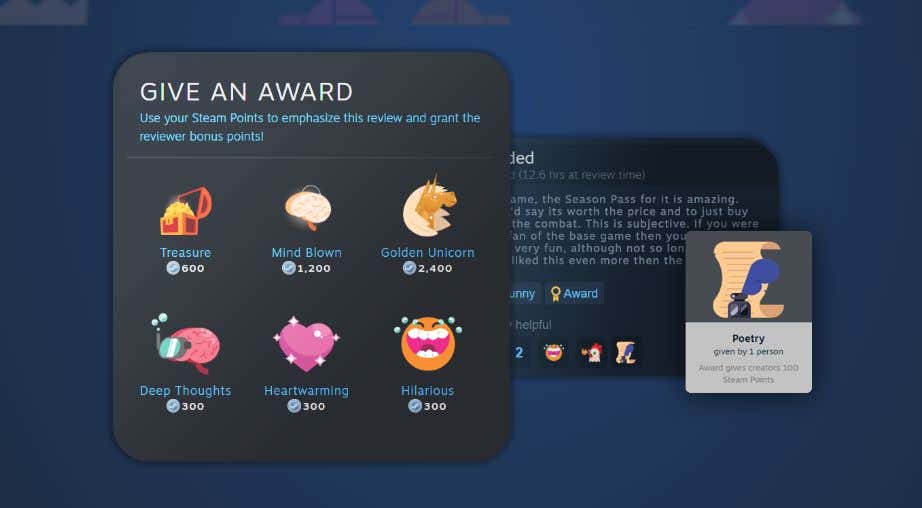
Kada doprinosite zajednici, moguće je da vam netko dodijeli nagradu, što se za vas pretvara u bodove. Broj bodova će varirati ovisno o nagradi korisnika. Međutim, ovo nije siguran način brzog stjecanja bodova, pa je najbolje ostati pri kupnji igara za bodove.
Kupnja pozadine vašeg Steam profila(Buying Your Steam Profile Background)
Idite na karticu Trgovina(Store) na Steamu i odaberite Points Shop na padajućem izborniku da biste otišli na Points Shop .

Na lijevoj bočnoj traci, ispod odjeljka Stavke(Profile Items) profila, pronaći ćete Pozadine(Backgrounds) . Odaberite ovo da biste pogledali dostupne pozadine. Možete birati između animiranih pozadina profila, mini animiranih pozadina ili mirnih pozadina.

Za kupnju pozadine:
- Kliknite(Click) na onu koju želite, a zatim odaberite gumb Bodovi(Points) na dnu koji vam govori cijenu.

- Dobit ćete obavijest da imate 1 novi artikl u svom inventaru.
Svoju pozadinu možete vidjeti tako da odete na svoj inventar i odaberete ga. Ako imate mnogo predmeta u svom inventaru, potražite pozadinu. Ovdje također možete odabrati da ga pogledate u punoj veličini.
Kako postaviti novu pozadinu profila(How to Set a New Profile Background)
Sada kada ste kupili svoju pozadinu, i dalje ćete je morati postaviti kao aktivnu pozadinu profila da bi se prikazala. To možete učiniti iz postavki profila.
- U gornjem desnom kutu Steama(Steam) kliknite naziv svog računa. Kliknite(Click) na Pogledaj moj profil(View my profile) .

2. Pojavit će se vaša profilna stranica. Ispod svoje Steam razine(Steam Level) kliknite Uredi profil(Edit Profile) .

3. Na lijevoj bočnoj traci odaberite Pozadina profila(Profile Background) .
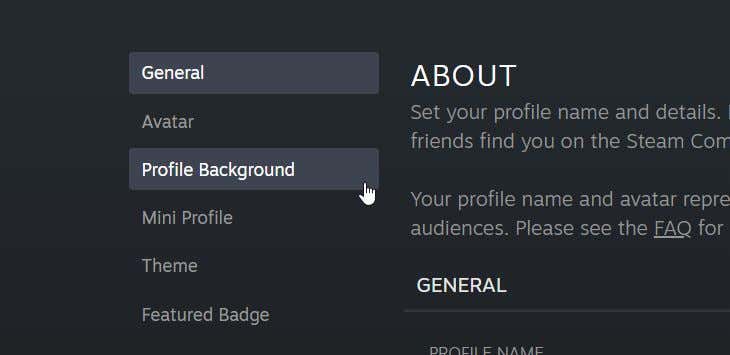
4. Na dnu stranice vidjet ćete svoju kolekciju pozadina profila. Odaberite onu koju želite koristiti i ona će se prikazati u pregledu.
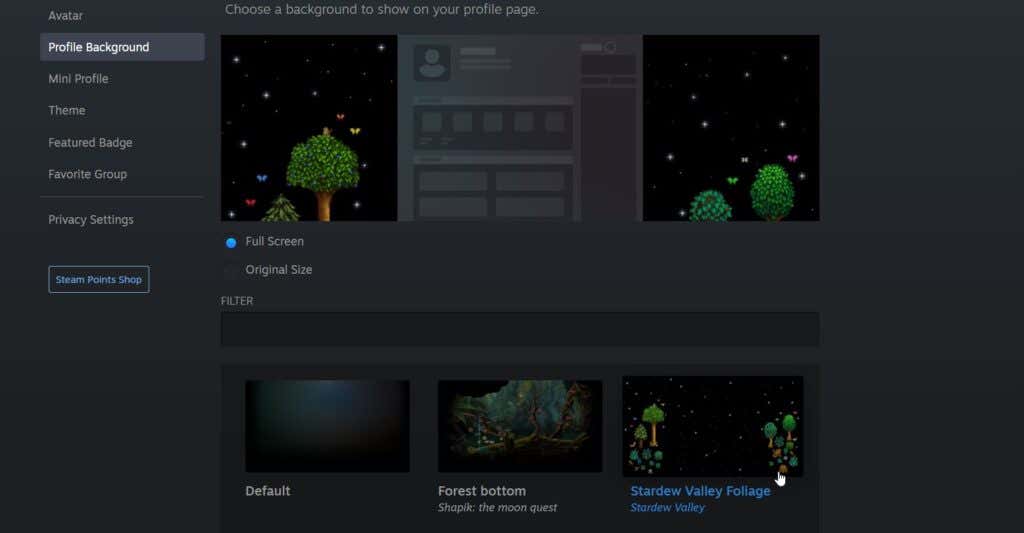
5. Možete odabrati pozadinu za prikaz u punoj veličini ili izvornoj veličini pozadine.
6. Nakon što vaša pozadina izgleda onako kako želite, odaberite Spremi(Save) na samom dnu.

Sada možete ponovno pogledati svoj profil i vidjeti svoju novu pozadinu na djelu. Pozadinu uvijek možete promijeniti ako želite.
Kako postaviti pozadinu mini profila(How to Set a Mini Profile Background)
Pozadina mini profila ono je što se pojavljuje kada ljudi pređu iznad vašeg Steam računa na popisu svojih prijatelja. Možete ih kupiti i u trgovini Steam Points, a koštaju isto kao i animirane pune pozadine.
Nakon što ga kupite, možete ga postaviti na svom mini profilu:
- Slijedite korake 1 i 2 iznad.
- Na lijevoj bočnoj traci odaberite Mini profil(Mini Profile) .

3. Pri dnu ćete vidjeti svoj odabir pozadina mini profila. Odaberite jedan da biste ga vidjeli u pregledu.
4. Nakon što odaberete pozadinu mini profila koju želite, kliknite na gumb Spremi(Save) na samom dnu stranice.
Sada će vaši prijatelji igrači Steam moći vidjeti pozadinsku sliku vašeg mini profila kad god pređu iznad vašeg profila.
Promijenite pozadinu Steam profila za zabavu(Change Steam Profile Background for Fun)
Promijenite pozadinu svog Steam profila kako biste imali zabavnije iskustvo uz instaliranje Steam skinova(installing Steam skins) . Možete birati između mnoštva pozadina koje predstavljaju neke od vaših omiljenih igara. Pripazite na svoje prikupljene bodove kako biste dobili jednu od ovih jedinstvenih pozadina. Slijedeći gore navedene korake, možete ih pokazati svima koji pregledavaju vaš profil.
Related posts
Kako dodati igre koje nisu Steam u vašu Steam biblioteku
Što su Steam kodovi prijatelja i kako ih koristiti
Kako koristiti Steam Cloud Saves za svoje igre
Kako instalirati Steam skinove i 6 najboljih za isprobati
8 alternativa Steamu za online kupnju igara za računalo
Jesu li tipkovnice za igranje jednom rukom vrijedne toga?
Steam vodič za početnike za početak
Kako igrati bežične PC VR igre na Oculus Quest s virtualnom radnom površinom
5 najboljih paketa modifikacija za Minecraft
6 najboljih videoigara u javnoj domeni za besplatno igranje
Kako pridobiti više gledatelja na Twitchu
Gdje pronaći dijamante, sluz i pčele u Minecraftu
Steam Trade URL: što je to i kako ga pronaći?
8 besplatnih MMORPG-ova u 2021
HP OMEN 15 prijenosno računalo za snažno i impresivno igranje igara
Kako započeti u Animal Crossing: New Horizons
Što je PS4 Safe Mode i kada ga trebate koristiti?
Kako promijeniti Minecraft skin na računalu ili mobitelu
PC protiv igranja na konzolama: prednosti i nedostaci
Najbolje žičane i bežične slušalice za igre
